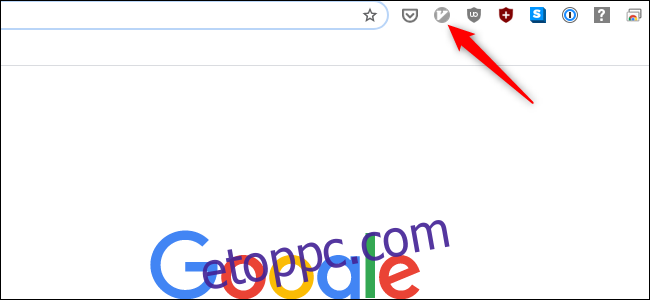Az egér nagyszerű találmány, de ne árulja röviden a billentyűzetet – még webböngészésre sem. Egy nagyon hatékony böngésző-kiegészítőnek köszönhetően Vimium, böngészhet az interneten anélkül, hogy megérintené az egeret.
Képzeld el ezt: a kanapén fekszel, laptopod a lábára támasztva, így elakad a görgetőpad. Azonban a görgetőpad és a billentyűzet közötti oda-vissza mozgás fekve kevésbé hasznos.
A Vimium segítségével kényelmesen böngészhet anélkül, hogy a kezét mozgatná, és kedvedre dőlhetsz.
Tartalomjegyzék
A Vimium használatának első lépései
A Vimiumot a klasszikus Vim szövegszerkesztő ihlette. A kódolók kedvence, a Vim a szöveges fájlok között navigál a QWERTY-billentyűzet kezdősorának gombjaival. A Vim (és elődje, a Vi) támogatja az egyszerű billentyűparancsokat, amelyek segítségével soronként, szónként vagy mondatonként mozoghat, vagy szöveget vághat ki és illeszthet be, sorokat törölhet és sok egyéb műveletet végezhet.
A Vimium böngészőbővítmény nem olyan összetett, mint elődje. Azonban kölcsönveszi azt az ötletet, hogy egy programot a kezdősorból vezéreljünk, hogy szuperhatékony legyen. Aki ismeri a Vim használatát, annak nem okoz gondot a böngészőbővítményhez való hozzászokás, hiszen hasonló parancsokat használ.
A Vimium elérhető Króm és Firefox. Működik az Operával is, az Edge, a Brave és a Vivaldi új verziójával, amelyek mindegyike Chromiumon – a Chrome nyílt forráskódú verzióján – alapul.
A Vimium nem működik minden webhelyen, de a legtöbbnél igen. Ha egy adott webhelyen nem működik, a Vimium ikon a böngészőben szürkén jelenik meg, ahogy az alább látható. Amikor a Vimium működik, az ikonja kék színű lesz.
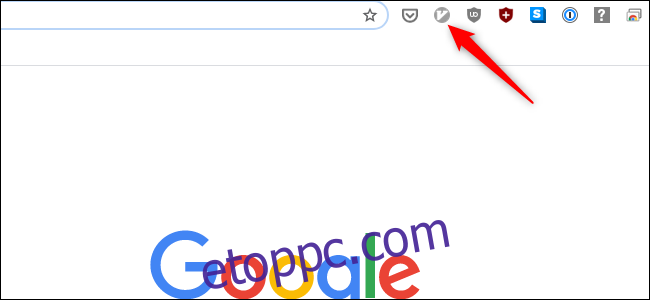 Ha a Vimium ikon szürkén jelenik meg, akkor inaktív.
Ha a Vimium ikon szürkén jelenik meg, akkor inaktív.
A Vimium billentyűparancsainak használata
Egy kis gyakorlást igényel a billentyűparancsok leállítása. Ha azonban ezt megtette, sokkal könnyebbé válik az interneten való navigálás. Ebben az oktatóanyagban nem tudjuk lefedni az összes Vimium-parancsikont, ezért azokra fogunk összpontosítani, amelyek a leginkább hasznosak lesznek – különösen azoknak, akik még nem ismerik a Vimiumot.
Egyes Vimium parancsikonokhoz kisbetűk szükségesek. Másokhoz nagybetűk szükségesek, ezért ezekhez a Shift billentyűt is le kell nyomni a betűk beírása közben. Megmutattuk a betűket a megfelelő esetekben.
Először azonban tudnod kell, hogyan kell navigálni egy weboldalon. Ezek a parancsikonok megegyeznek a Vim parancsikonjaival. A lefelé görgetéshez nyomja meg a j gombot – rövid koppintással vagy a j lenyomva tartásával gyors görgetéshez. A visszafelé görgetéshez érintse meg a k gombot. Ismételten a rövid koppintások vagy a billentyű lenyomva tartása gyorsabb vagy lassabb működést biztosít.
Ha az oldal nagy részét le szeretné ugrani, nyomja meg a d gombot. Ha ugyanannyi helyet szeretne növelni, nyomja meg az u gombot. A Vimium csapata szerint ezeknek a parancsoknak körülbelül fél oldalt kell felfelé vagy lefelé görgetniük, de tapasztalataink szerint ez inkább egyharmad vagy kevesebb.
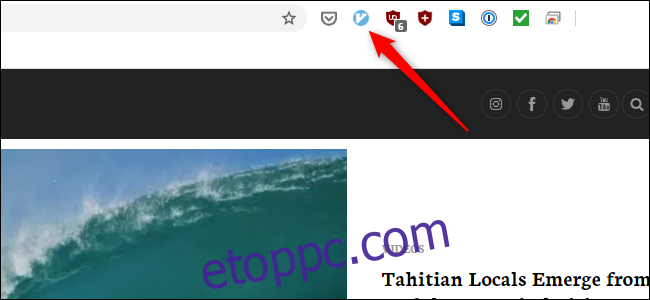 Amikor a Vimium aktív, az ikonja kék.
Amikor a Vimium aktív, az ikonja kék.
Végül, ha egy oldal elejére szeretne ugrani, nyomja meg kétszer a g gombot. Az oldal legvégére lépéshez nyomja meg a Shift+g billentyűkombinációt. Ez utóbbi parancs óriási segítség, ha egy végtelen görgetésre tervezett weboldal aljára próbálunk eljutni. Sokkal gyorsabban érhet oda, és nem okozna ismétlődő megerőltetési sérülést az egér görgőjének forgatásakor.
Az f megnyomásával is megnyithat egy hivatkozást az aktuális oldalon, vagy a Shift+f billentyűkombinációt egy hivatkozás új lapon való megnyitásához. Miután megnyomta az f vagy a Shift+f billentyűkombinációt, az oldalon található minden hivatkozás (lásd lent) DE, F, SE és így tovább. Írja be a megnyitni kívánt link címkéjét.
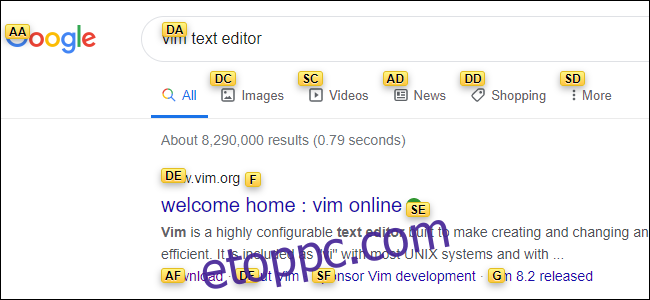 A Vimiumban címkézett linkek.
A Vimiumban címkézett linkek.
A hivatkozások megnyitása némi gyakorlatot igényel, különösen a keresőmotorok oldalain, ahol minden bejegyzés három vagy több hivatkozást tartalmazhat. Töltsön el egy kis időt a Vimiummal, és rájön majd a dolog.
Most, hogy megértette az oldalon való navigálás alapjait, ideje navigálni a lapok között. Négy billentyűparancs jól jöhet ehhez. A következő jobb oldali lapra váltáshoz nyomja meg a Shift+k billentyűkombinációt. A balra lépéshez nyomja meg a Shift+j billentyűkombinációt.
A lapok előzményeiben visszafelé vagy előre is léphet, ugyanúgy, mint az egérrel a vissza vagy előre gombokra kattintva. Nyomja meg a Shift+h billentyűkombinációt a visszalépéshez, vagy a Shift+l billentyűkombinációt az előrelépéshez.
Néhány további billentyűparancs, amelyek segítenek az indulásban: t új lap megnyitása, x billentyűk bezárása, valamint Shift+x a legutóbb bezárt lap vagy böngészőablak visszaállítása.
A Vimium könyvjelzőket is megnyithat, szót vagy kifejezést kereshet az oldalon, újratölthet egy oldalt, megnyithatja a weboldal HTML-forrását, balra vagy jobbra görgethet egy olyan oldalon, amely nem fér el a képernyőn, másolhatja a hivatkozás URL-címét, és egy egészet sokkal több.
A parancsok teljes listájáért nézze meg Vimium GitHub adattár. Megállapodás szerint a Vimium billentyűparancsait kis- és nagybetűkkel írja le. Tegyük fel, hogy a nagybetűk használatához a Shift billentyűt is meg kell nyomnia.
A Vimium hibaelhárítása
A parancsikonok használata után a Vimium használata nagyon egyszerű, de van néhány probléma, amelyekbe valószínűleg belefuthat. Ezek közül az első egy új lap. Ha visszalapoz az előzmények között egy új lap képernyőjére, nem fog tudni előrelépni, mivel a Vimium nem működik üres lapokkal.
Használja az egeret vagy a görgetőpadot, hogy egy oldalt előrelépjen az előzményekben, vagy nyomja meg a Ctrl+L billentyűkombinációt, ha új URL-t ír be a címsorba.
Egy másik gyakori probléma az, hogy beragad egy szövegmezőbe vagy a címsorba, ahol a gombnyomásokat a rendszer szövegként értelmezi. Ilyen esetekben a legegyszerűbb a Tab megnyomásával kilépni a szövegbeviteli részből, vagy az egérrel vagy a görgetőpaddal kattintani.
Összességében a Vimium egy fantasztikus módja a böngészésnek. Ezekkel az alapvető parancsikonokkal felfegyverkezve pillanatok alatt robbanthat az interneten!